使用电脑过程中,接触得最多的似乎就是鼠标和键盘了,至于利用效率,也是因人而异。
见过用一根手指打字的,也见过盲打一分钟200字以上的。200字什么概念?基本是「语音落、记录完、文稿成」,也就是传说中的「出口成章」(当然这个成语本意不是这个,不要纠结)。
提起键盘鼠标,不免又会激起鼠标党和键盘党的一番激烈争议,键盘的优点在于确定性,通过快捷键方式快速实现某些动作,但是学习成本高和记忆负担较重;而鼠标的优点在于可以实现微调、画面的精准控制,但是学习成本较低,使用相对轻松。
至于争论谁更有效率没有什么意义!这个需要考虑你的使用场景、学习意愿以及你对相关工具的了解,有些小的工具确实能够帮你提高生产力。
下面是我汇总收集的一些键鼠效率方面的小工具,希望对你有帮助。
01 Quicker:8000 功能集于一鼠标
Quicker,使用超过亿次的终极效率神器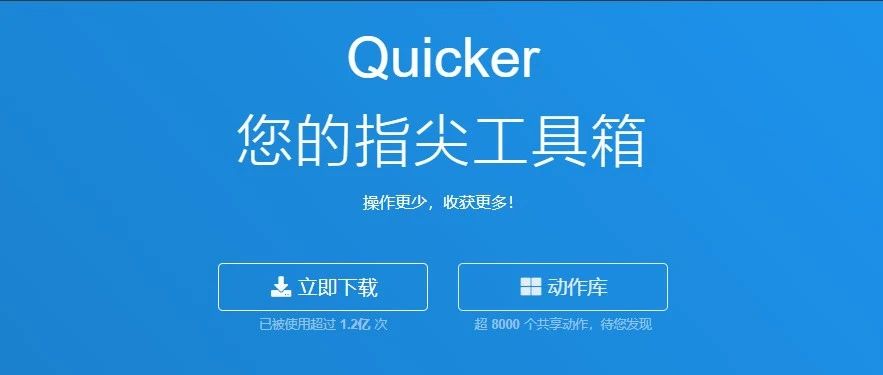
在激活后的 Quicker 面板中你可以为文件、文件夹、网址、快捷键等创建捷径(对应面板中一个格子),可以使用和创建一些神器的组合动作来实现一些独立功能(如截图OCR、EVER智识等),你还可以主动分享你设计的动作。Quicker,使用超过亿次的终极效率神器在激活后的 Quicker 面板中你可以为文件、文件夹、网址、快捷键等创建捷径(对应面板中一个格子),可以使用和创建一些神器的组合动作来实现一些独立功能(如截图OCR、EVER智识等),你还可以主动分享你设计的动作。
有关 Quicker 更多的神技可以查看上面的图片文章链接,观赏 Quicker 的十八般武艺。
02 MouseInc:200K 的鼠标手势工具
https:///s?__biz=Mzg5MjI1ODE2OA==&mid=2247486408&idx=1&sn=fd469671d8fd4443f0a04c41e88864b2&scene=21#wechat_redirect主要功能:鼠标手势、高质量截图、贴图、按键回显、边缘滚动、复制增强、快捷菜单等。效率达人们怎么充分利用鼠标提高效率?主要功能:鼠标手势、高质量截图、贴图、按键回显、边缘滚动、复制增强、快捷菜单等。
03 WGestures:鼠标手势工具
官方项目地址:https://www.yingdev.com/projects/wgestures
WGestures 是老牌鼠标手势工具了,该版本已经停止更新了,第二版本需要付费。WGestures 包含大量预设手势,专门设计了「Web搜索」操作来简化搜索信息的流程,拥有手势名提示和修饰键,还有一些触发角和摩擦边操作。
04 Pet:用键盘取代鼠标和触控板
尝试一款可以代替鼠标和触控板的工具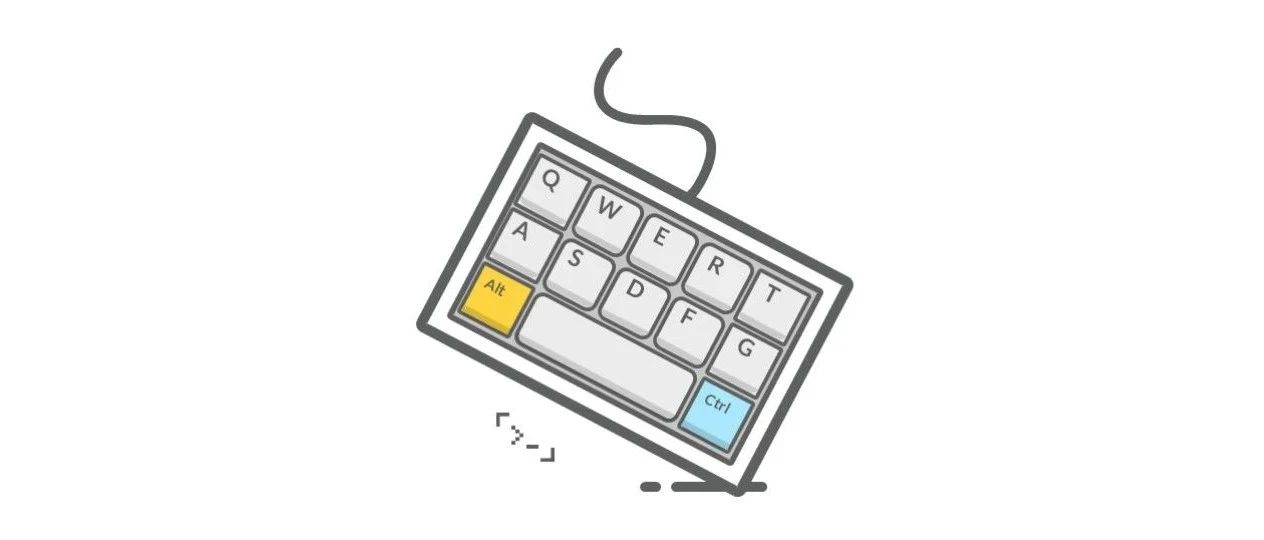
Pet 一共有三种模式,Space热键模式,CapsLock方法模式和引号命令模式。可以通过快捷键实现鼠标的滑动、单击,用 Space 搭配左侧字母按键区取代小键盘。
05 Capsez:用键盘代替鼠标,内置许多Excel快捷操作
Capslock 键(大写切换键)日常使用中其实频率很低,对于习惯用 Shift + 字母 来输出大写字符的同学来说,根本就用不上这个按键。Capsez 充分提高 Capslock 的利用率(不只 Capslock ),实现诸多快捷操作,对 Excel 比较很友好,具体可以下载后查看使用说明。
效率视界的空间站
上述分享工具均来源于 http://xiaolv.ys168.com/第 B1 栏,相关的安装包和官网介绍也可以在空间站中对应栏目找到。
阅读原文:
https:///s?__biz=Mzg5MjI1ODE2OA==&mid=2247486571&idx=1&sn=0d3d2fc55c8c238f624117df8fd22fc1&chksm=cfc19e7cf8b6176a42aafa9a3e0fc92ad4f3e85c8b7c4d3f379d14b4365778c88c509c23237a&token=166528416&lang=zh_CN#rd




















 被折叠的 条评论
为什么被折叠?
被折叠的 条评论
为什么被折叠?








